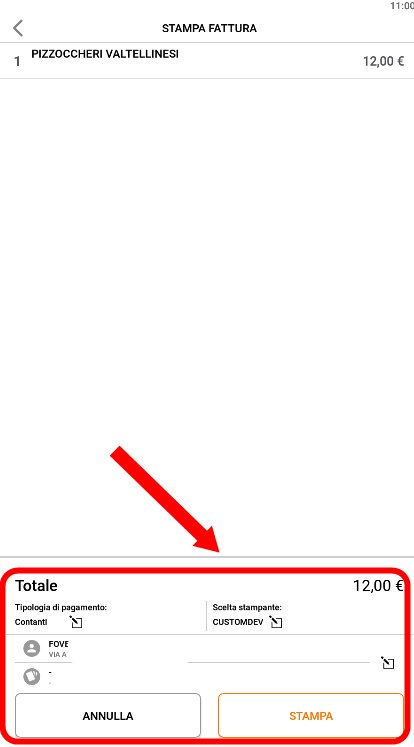INTRODUZIONE
I software EasyPos e Speedy permettono di emettere delle fatture legate ad una comanda inserita; per le fatture è necessario indicare un cliente da associare che abbia partita IVA o codice fiscale.
Con un’opzione relativa alla stampa della fattura veloce, si può bypassare la stampa delle informazioni anagrafiche del cliente (idCliente = 1000) emettendo una fattura non intestata.
CONFIGURAZIONE
Per attivare la possibilità di emettere fatture si deve abilitare lo specifico tipo documento, da Opzioni >> Grafica >> Impostazioni Grafiche Conto:
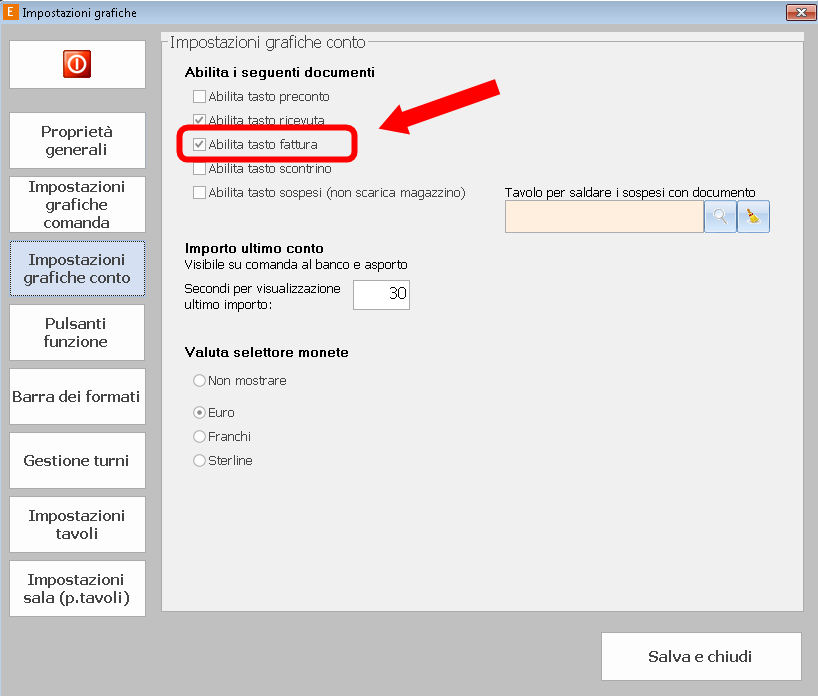
Nella sezione delle opzioni di stampa poi ci sono altre opzioni specifiche per l’emissione della fattura (Opzioni >> Stampe >> Stampa documenti e buoni pasto) :
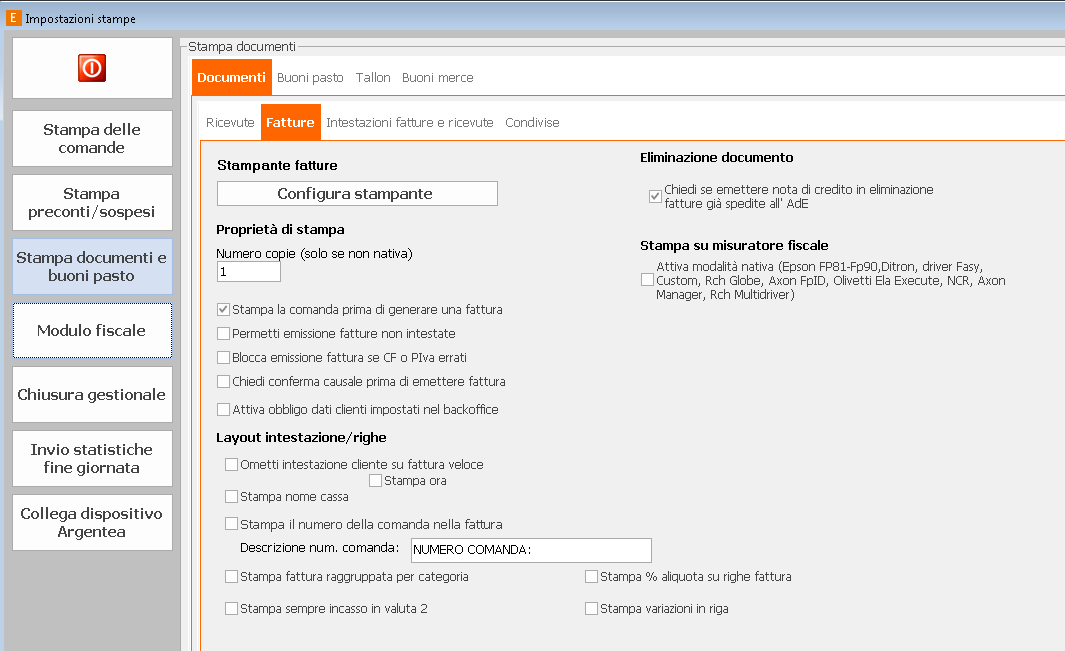
Qui si indicano:
- il numero di copie da stampare
- se si possono emettere fatture non intestate (senza cliente)
- bloccare l’emissione di fatture a clienti con codice fiscale o partita iva non validi
- chiedere la causale da usare per la fattura in fase di emissione documento
- usare gli obblighi impostati nel backoffice per i clienti (quali dati cliente sono obbligatori)
- opzioni per la stampa:
- non stampare dati cliente
- stampare l’ora
- stampare il nome della cassa
- stampare il numero comanda
- stampare raggruppando per categoria
- stampare la percentuale dell’aliquota iva delle singole righe
- stampare incasso con seconda valuta
- stampare le variazioni in riga
- se inviare nota di credito per fattura già inviata all’Agenzia delle Entrate
- se stampare le fatture direttamente su fiscale con la modalità nativa (solo per alcuni modelli)
Nella sezione Intestazioni fatture e ricevute si possono configurare alcune righe di intestazione e di fondo per le stampe del documento, mentre nella sezione Condivise si trovano altre proprietà di stampa del documento od opzioni specifiche per l’eliminazione del documento (richiedi nota giustificativa ed invia mail di segnalazione):
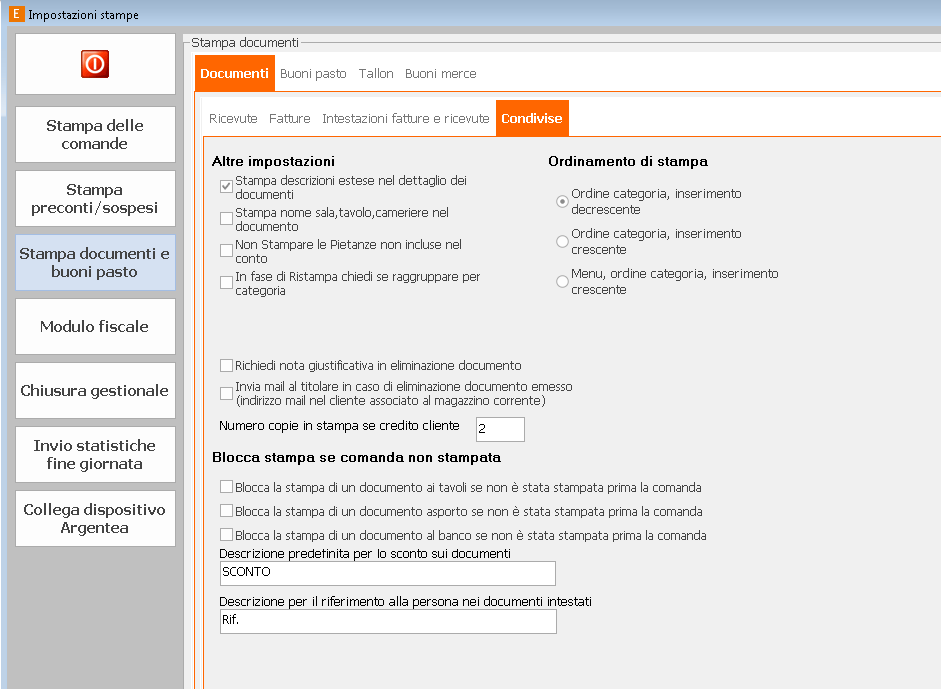
UTILIZZO
Quando l’operatore vuole emettere una fattura può farlo in diversi modi:
- dentro la comanda dalla sezione Conto
- dentro la comanda dai Conti Separati
- dentro la comanda con una funzione personalizzata
- dalla Sala (per EasyPos) o dalla lista Comanda (Speedy o asporto) con la barra delle funzioni
- da Palmare su AppCamerieri (solo EasyPos)
DAL CONTO
Entrando nella singola comanda, sezione Conto, si selezione il tipo di documento da emettere (Fattura), si seleziona il cliente da associare al documento (tramite Ricerca Cliente o leggendo anche una fidelity), si indica il pagamento (modalità ed importo) e si preme il pulsante Stampa Fattura.
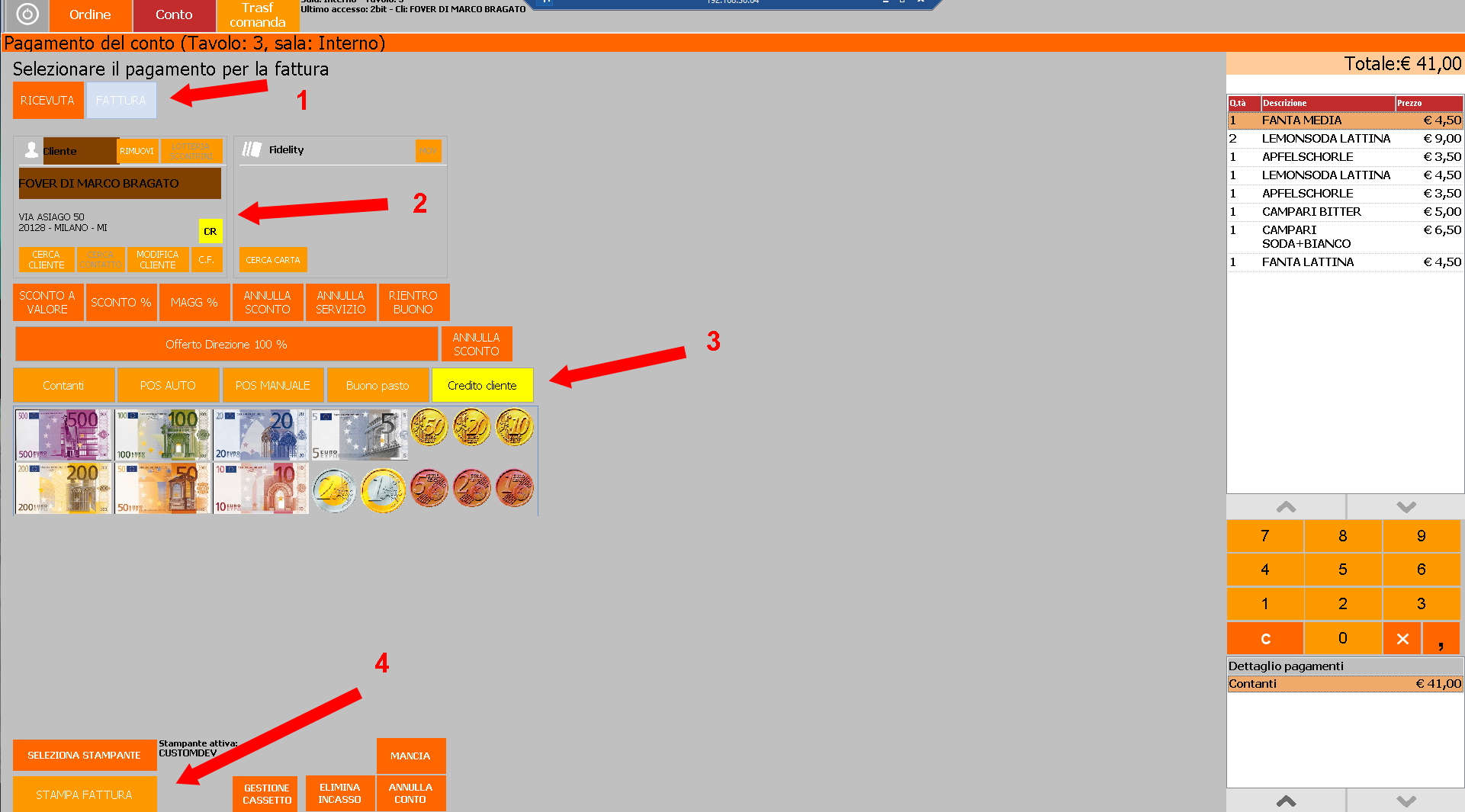
DAI CONTI SEPARATI
Dalla finestra dei conti separati e possibile creare il conto ed emettere la fattura con due modalità:
- stampa immediata (Fattura non intestata) che non associa il cliente
- stampa passando dal conto (Fattura veloce) che permette di associare il cliente
Nella finestra è presente anche un pulsante Nota Fattura che permette di inserire una annotazione da riportare nelle note della fattura per il conto selezionato(2).
Nel caso di fattura immediata è necessario inserire le forme di pagamento da associare al documento (3).

DALLE FUNZIONI PERSONALIZZATE
Sempre da dentro la comanda, sezione Ordine, si possono configurare dei pulsanti che permettono di fare l’emissione diretta del documento, eventualmente con il cliente associato in quel momento alla comanda.
Le funzioni possibili sono:
- Stampa fattura non intestata
- Stampa veloce fattura
Tra le funzioni c’è poi la funzione Note Fattura che permette di indicare, per la comanda, delle note da riportare poi nella fattura che viene emessa successivamente.
DALLA BARRA FUNZIONI
Per EasyPos è possibile stampare un documento per un tavolo, direttamente dalla planimetria della Sala; quindi selezionare con un click il tavolo di interesse e poi dalla barra delle funzioni in basso selezionare Conti >> Fattura. Il software, in base alle configurazioni ed ai dati presenti nella comanda cercherà di stampare la fattura o aprirà la sezione Conto per inserire i dati che servono alla chiusura del conto:
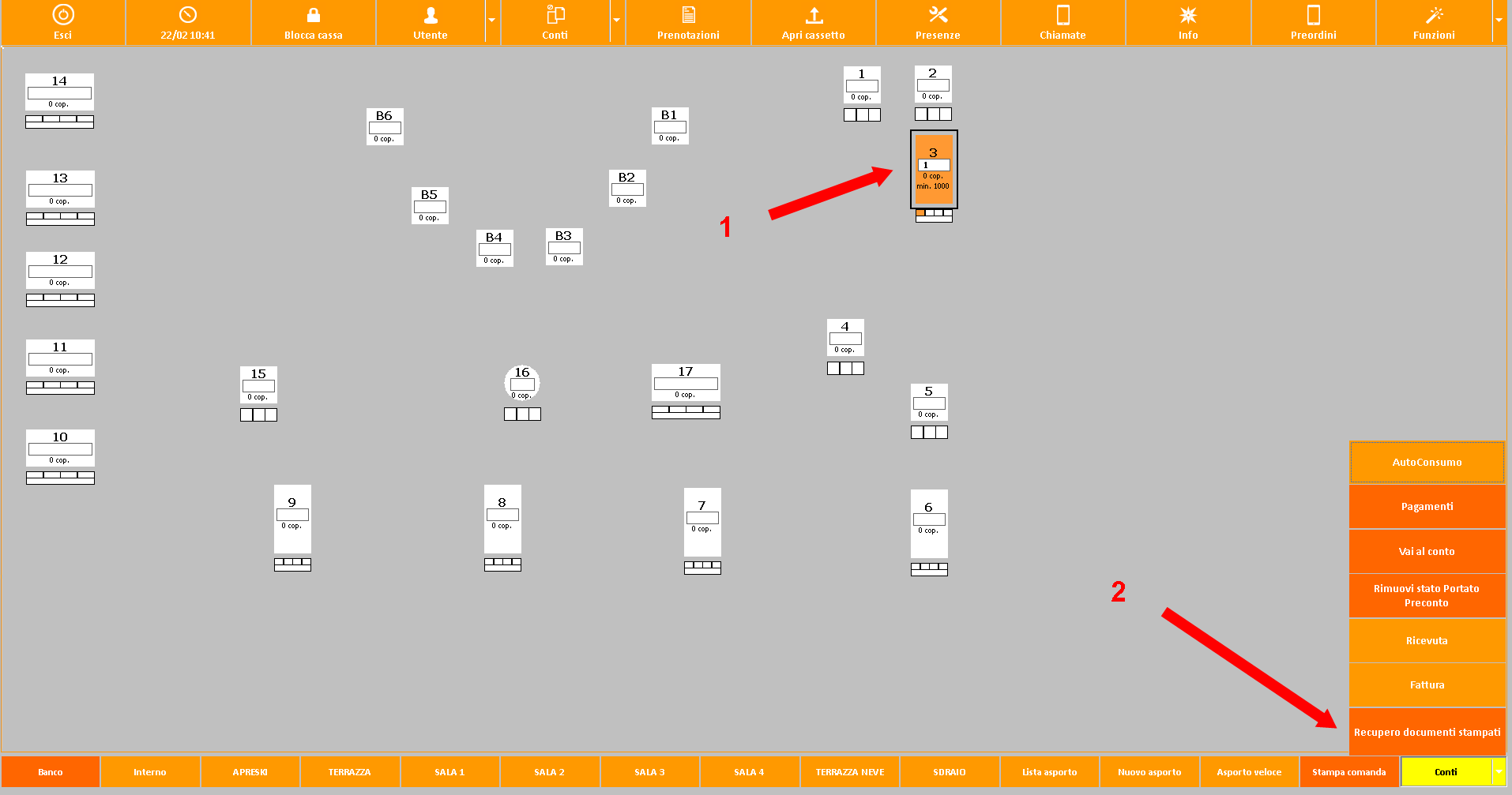
Nella sezione Asporto basta selezionare la comanda dalla lista con un singolo click e poi andare sempre nella barra funzioni Conti >> Fattura
In Speedy invece dalla lista comande si seleziona la comanda con un click e si va nella barra funzioni Documento >> Fattura
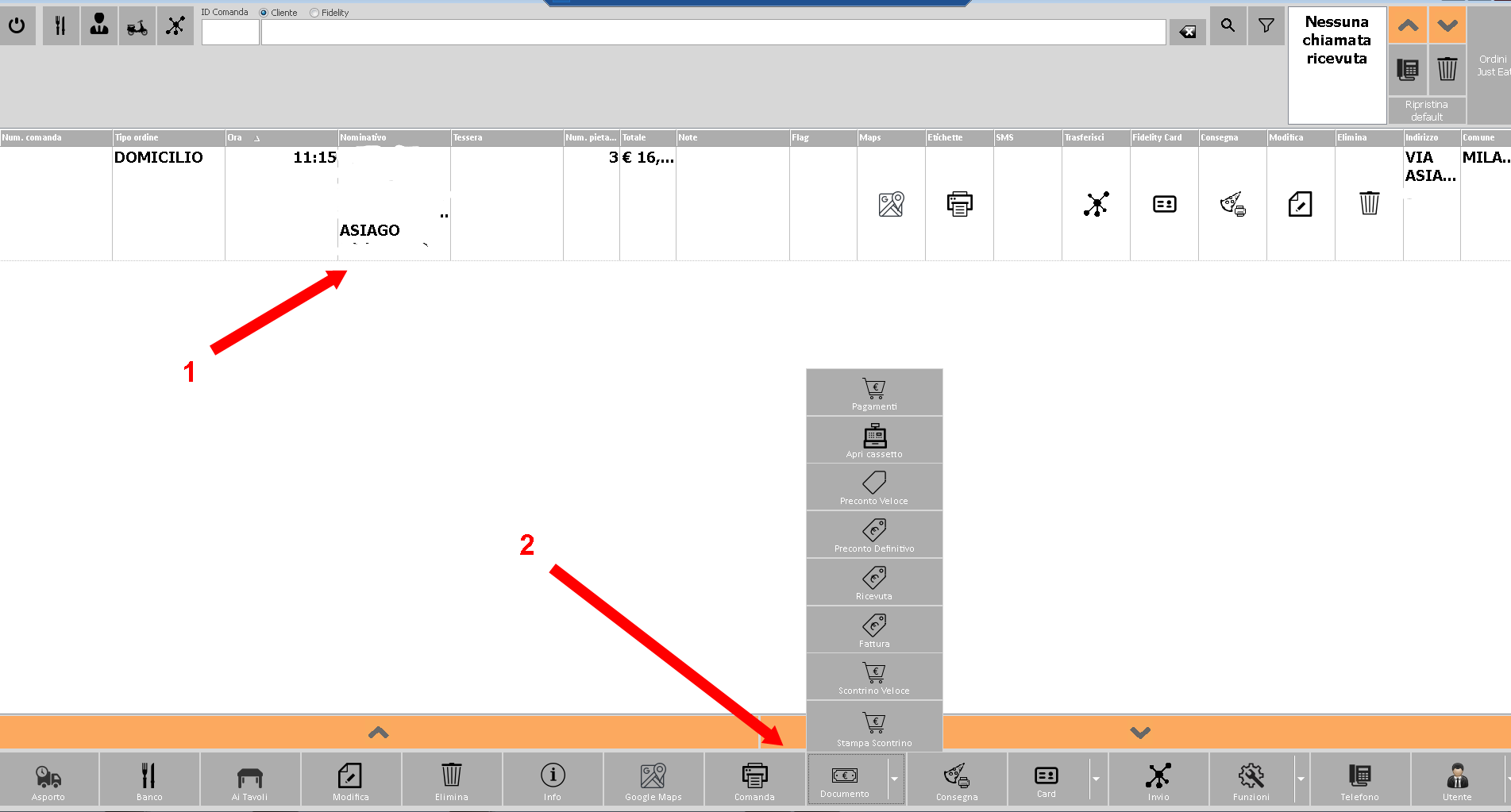
DA PALMARE APP CAMERIERI
Nell’app dei Camerieri si entra nel tavolo, si va alla sezione Conto (icona della stampante con il simbolo dell’euro), si selezionano le righe interessate e si preme Fattura:
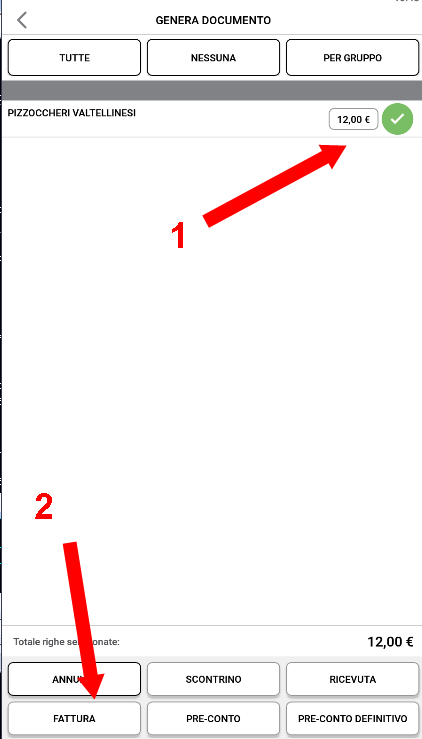
Infine si associa il cliente e si seleziona il metodo di pagamento; alla fine si manda in stampa: